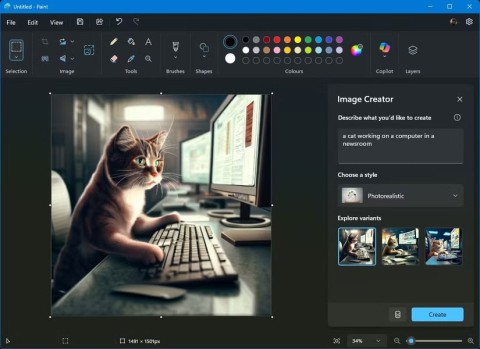Cómo eliminar la opción Editar con Paint en Windows 11

De hecho, el proceso es el mismo que eliminar las opciones Editar con el Bloc de notas o Editar con fotos.
Tomar capturas de pantalla es una habilidad básica pero importante que todos deberían saber. Aunque espera tener una herramienta para admitir tanto la toma como la edición de fotos, a veces, se queda atrapado en el medio y luego se pregunta cómo "embellecer" las fotos tomadas con Microsoft Paint.
Aunque no es ideal, el artículo le mostrará cómo editar capturas de pantalla básicas a través de MS Paint. Esto es especialmente útil cuando está usando la computadora de un amigo o alguien y no puede instalar nada.
Antes de aprender a editar capturas de pantalla en su computadora, primero debe saber cómo hacerlo. Usar Microsoft Paint es uno de los métodos más básicos.
Primero, presione la tecla Imprimir pantalla ( PrtScn para abreviar o similar) para copiar todo en el escritorio al portapapeles. Si tiene varias pantallas pero solo desea tomar una captura de pantalla de la pantalla actual, presione Alt+ PrtScn.
A continuación, abra Microsoft Paint. Puede hacerlo fácilmente abriendo el menú Inicio , escribiendo paint para buscarlo.
Cuando se abre Paint, presione Ctrl+ V(tecla de acceso directo en lugar de Pegar) para colocar la captura de pantalla en Paint. Si no necesita modificar la salida para la pantalla de impresión, simplemente presione Ctrl+ S(o vaya a Archivo> Guardar como ) para abrir el cuadro de diálogo Guardar y asigne un nombre a la imagen.

Si desea una herramienta integrada más poderosa para tomar capturas de pantalla, pruebe la herramienta Snipping. Encuéntralo escribiendo recortes en el menú Inicio . En lugar de capturar toda la pantalla con PrtScn, esta herramienta le permite seleccionar un área o ventana en la pantalla para capturar, lo que reduce en gran medida la edición posterior.
En futuras versiones de Windows 10 , la funcionalidad de Snipping Tool cambiará a la nueva aplicación Snip & Sketch. Puede acceder a esta aplicación con el acceso directo Win+ Shift+ S.

Aquí hay algunas formas de editar fotos que necesita saber en Paint. Aunque implementado en Windows 10, estos métodos aún funcionan en versiones anteriores.
Si captura la ventana completa en la captura de pantalla, probablemente no quiera mostrar todas las ventanas. Cortar es la solución más simple para esto.
Para recortar la captura de pantalla, simplemente seleccione la herramienta Seleccionar en la cinta superior. Si no lo ve, haga doble clic en la pestaña Inicio para abrirlo. La selección predeterminada es rectangular. Si desea cambiar, haga clic en las teclas de flecha a continuación. Arrastre el puntero del mouse sobre el área que desea mantener, haga clic en el botón Recortar en la barra superior para recortar el área seleccionada.

Si desea cortar desde los bordes, tome uno de los cuadros blancos en la parte inferior, derecha o inferior derecha del lienzo en Paint. Puede arrastrarlo para cortar fácilmente los bits no deseados de esos bordes. Si arrastra los bordes hacia afuera, agrandará el lienzo.
Usar el cuadro para resaltar las partes de una foto es una solución simple y no molesta. Paint tiene esta característica integrada en la sección Formas de la cinta de opciones.
Primero, seleccione un cuadro rectangular o circular. A continuación, en Contorno , elija Color sólido , establezca Relleno en Sin relleno . Seleccione Tamaño para grosor del borde, seleccione el color a la derecha. El rojo generalmente atraerá la atención.

Aquí, dibujar el cuadro se vuelve extremadamente simple. Mantenga presionada Shiftla tecla mientras dibuja para crear el cuadrado perfecto. Luego use el cuadro blanco en cada lado para cambiar el tamaño de la forma. Presione Ctrl+ Zpara deshacer e intente nuevamente si no lo desea.
Si el cuadro no encaja, las flechas pueden ayudarlo a señalar algo en la captura de pantalla. Debido a que están en el menú Formas , funcionan de la misma manera.
Elija una de las 4 flechas según la dirección que necesita, luego, seleccione el tamaño de línea y coloréelas. Con las flechas, es posible que desee un color sólido en el relleno para que la flecha sea más fácil de ver. Paint usará el Color 2 como color de relleno, así que colóquelo como el Color 1 para una flecha uniforme.

Como un cuadro, simplemente use su mouse para dibujar la forma de la flecha. Sostenga Shiftpara mantener la simetría.
Si la captura de pantalla contiene información confidencial, como un número de serie o la foto de un amigo, es posible que desee eliminarlos antes de compartirlos. Paint no tiene una solución de un solo clic para desdibujarlos, pero puede hacerlo manualmente.
La forma más fácil y ordenada es utilizar la herramienta Seleccionar para resaltar el área que desea desenfocar. Tome uno de los pequeños tiradores en la esquina de la imagen, reduzca la selección y luego suéltelo. Luego, usando el mismo controlador, cambie el tamaño de la selección a su tamaño original.

Después de hacer esto, el texto o la imagen serán borrosos hasta el punto de que es difícil de reconocer. Cuanto más pequeña es la selección, más borrosa es la imagen. Si no está satisfecho, presione Ctrl+ Zy repita todo este proceso o simplemente repítalo sobre el área de texto débil para un mayor refinamiento.
Si no le gusta este método, puede usar algunos rectángulos o características en la herramienta Formas y simplemente dibujar sobre las partes sensibles para desenfocarlas. Si desea obtener los mejores resultados, use la herramienta Cuentagotas para que el cuadro tenga el mismo color que el fondo.
Ocasionalmente, es posible que deba insertar texto de instrucciones en las capturas de pantalla. Paint facilita esto con la herramienta Texto , representada por el icono A en la cinta de opciones. Selecciónelo, luego haga clic donde desee colocar el texto en la imagen.
Cuando haga clic, verá un cuadro de texto y podrá comenzar a escribir de inmediato. De manera predeterminada, establece que el tamaño de la fuente sea pequeño, por lo que querrá usar la pestaña Texto en la cinta para realizar los cambios necesarios.
Aquí, puede ajustar la fuente y su tamaño, elegir un fondo transparente u opaco y cambiar el color del texto. Para cambiar las propiedades del texto actual, presione Ctrl+ Apara seleccionar todo primero, luego haga correcciones. Haga clic y arrastre el cuadro alrededor del texto para moverlo o use el controlador para cambiar su tamaño según sea necesario.

Tenga cuidado con este proceso, cuando haga clic en el cuadro de texto, Paint lo mantendrá en esta posición permanentemente. No puedes moverlo más tarde, así que presiona Ctrl+ Ze intenta nuevamente si no está en la posición correcta.
¿Necesita más espacio para tomar una captura de pantalla o desea ajustar toda la imagen? Puede usar los botones Cambiar tamaño y Rotar en la sección Imagen .
Cuando la casilla mantiene la relación de aspecto marcada , la herramienta Cambiar tamaño le permite reducir el tamaño de la imagen sin perder mucha calidad. Puede elegir cambiar su tamaño en píxeles porcentuales o absolutos.

Las herramientas Rotar y sesgar no son útiles al editar capturas de pantalla, pero siempre están listas para servirle cuando sea necesario.

Después de terminar la edición, el último paso es guardar la captura de pantalla. Al igual que la mayoría de los editores de fotos, Paint le ofrece algunas opciones de formato de archivo, incluidos PNG, JPEG.
Las imágenes PNG son de mayor calidad, pero ocupan mucho espacio de almacenamiento. Las fotos JPG son de menor tamaño, pero generalmente menos nítidas que PNG.
Si no necesita el tamaño de archivo más pequeño posible, debe guardar la captura de pantalla como PNG para obtener la mejor calidad. Siempre puede crear una copia JPEG para compartir más tarde.
Las anteriores son las formas básicas de editar capturas de pantalla en PC con MS Paint en caso de que no haya otra solución. Si tiene que trabajar con capturas de pantalla regulares y su computadora puede tener un software de edición de fotos profesional, debe buscar mejores herramientas porque ofrece muchas características que hacen que sea más fácil "encantar" la imagen. . Además, puede consultar 9 maneras de hacer que las capturas de pantalla de la computadora sean las más simples y comunes .
Espero que el artículo te sea útil.
De hecho, el proceso es el mismo que eliminar las opciones Editar con el Bloc de notas o Editar con fotos.
Las últimas actualizaciones de este editor de fotografías y gráficos introducen funciones de inteligencia artificial generativa, lo que demuestra que la aplicación aún puede ser relevante hoy en día.
Si tus fotos contienen contenido sensible que no quieres que otros vean, oculta esas partes del contenido usando las herramientas a tu disposición. Puede utilizar las herramientas integradas disponibles en su PC con Windows 11 para hacer esto.
Los recientes avances en IA han transformado Paint de un programa de dibujo básico a una aplicación de edición de imágenes sorprendentemente potente y versátil.
¿Qué es una VPN? ¿Cuáles son sus ventajas y desventajas? Analicemos con WebTech360 la definición de VPN y cómo aplicar este modelo y sistema en el trabajo.
Seguridad de Windows no solo protege contra virus básicos. Protege contra el phishing, bloquea el ransomware e impide la ejecución de aplicaciones maliciosas. Sin embargo, estas funciones no son fáciles de detectar, ya que están ocultas tras capas de menús.
Una vez que aprendas y lo pruebes por ti mismo, descubrirás que el cifrado es increíblemente fácil de usar e increíblemente práctico para la vida cotidiana.
En el siguiente artículo, presentaremos las operaciones básicas para recuperar datos eliminados en Windows 7 con la herramienta Recuva Portable. Con Recuva Portable, puede guardarlos en cualquier USB y usarlos cuando los necesite. La herramienta es compacta, sencilla y fácil de usar, y cuenta con las siguientes características:
CCleaner escanea en busca de archivos duplicados en apenas unos minutos y luego le permite decidir cuáles son seguros para eliminar.
Mover la carpeta de Descargas de la unidad C a otra unidad en Windows 11 le ayudará a reducir la capacidad de la unidad C y ayudará a que su computadora funcione con mayor fluidez.
Esta es una forma de fortalecer y ajustar su sistema para que las actualizaciones se realicen según su propio cronograma, no el de Microsoft.
El Explorador de archivos de Windows ofrece muchas opciones para cambiar la visualización de los archivos. Lo que quizás no sepa es que una opción importante está deshabilitada por defecto, aunque es crucial para la seguridad del sistema.
Con las herramientas adecuadas, puede escanear su sistema y eliminar spyware, adware y otros programas maliciosos que puedan estar acechando en su sistema.
A continuación te dejamos una lista de software recomendado al instalar una nueva computadora, ¡para que puedas elegir las aplicaciones más necesarias y mejores en tu computadora!
Llevar un sistema operativo completo en una memoria USB puede ser muy útil, sobre todo si no tienes portátil. Pero no pienses que esta función se limita a las distribuciones de Linux: es hora de intentar clonar tu instalación de Windows.
Desactivar algunos de estos servicios puede ahorrarle una cantidad significativa de batería sin afectar su uso diario.
Ctrl + Z es una combinación de teclas muy común en Windows. Ctrl + Z permite deshacer acciones en todas las áreas de Windows.
Las URL acortadas son convenientes para limpiar enlaces largos, pero también ocultan el destino real. Si quiere evitar malware o phishing, hacer clic ciegamente en un enlace no es una buena opción.
Después de una larga espera, se lanzó oficialmente la primera gran actualización de Windows 11.